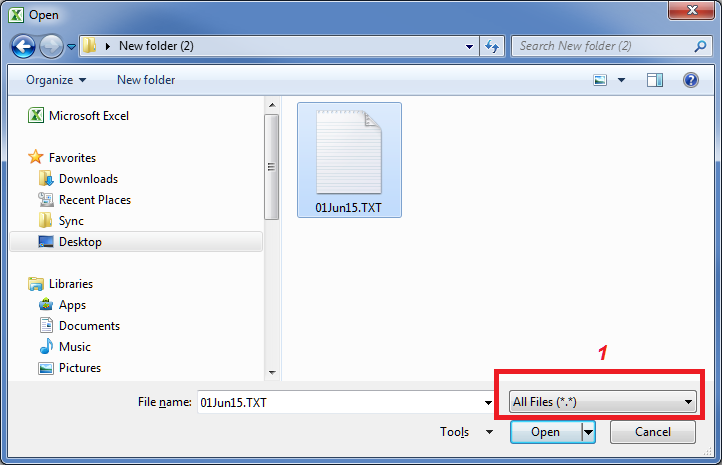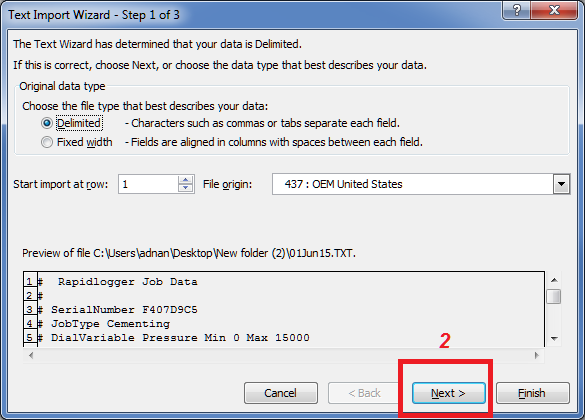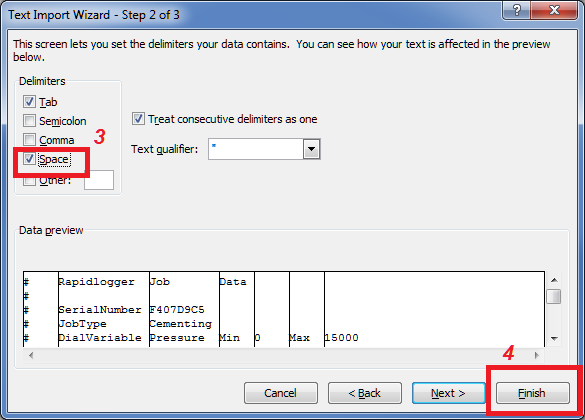OAbrir el archivo de datos sin procesar de Rapidlogger en Excel
Esta nota técnica describe el proceso para abrir archivos de datos rápidos de Rapidlogger en Excel.
- Los archivos en el sistema Rapidlogger se nombran por la fecha en que se crearon. Entonces, para los datos del 23 de febrero de 2010, usaría el archivo llamado “23Feb10.txt”. Los datos del archivo se pueden leer en la utilidad RapidVu y se destacan.
- Una vez que haya recuperado el archivo de datos sin procesar del Rapidlogger, colóquelo en una carpeta en su PC.
- Inicie Excel.
- Use el menú Archivo-> Abrir.
- Seleccione la opción "Todos los archivos" y haga clic en OK.
- Haga clic en Siguiente.
- En la siguiente ventana que aparece, seleccione "Espacio".
- Luego haga clic en "Finalizar".
- Ahora verá todas las columnas de datos que aparecen limpiamente en Excel.